软件介绍
LibreOffice6.1绿色版是一款电脑办公软件,该工具是完全免费开源的,支持多个平台,能流畅打开word、Excel等文档文件,工具强大操作便捷。
软件介绍
LibreOffice是OpenOffice.org 办公套件衍生版, 同样免费开源,以GPL许可证分发源代码,但相比OpenOffice增加了很多特色功能。LibreOffice拥有强大的数据导入和导出功能,能直接导入PDF文档、微软Works、LotusWord,支持主要的OpenXML格式。软件本身并不局限于Debian和Ubuntu平台,支持Windows、Mac、PRM packageLinux等多个系统平台。
软件特色

提高生产力
LibreOffice 5.4 的文档格式兼容性有了很大提升。例如:能更好地支持 EMF 矢量图像;更高质量地导入 PDF 文件;加入了一套全新的调色板;在 Linux 系统上,您可以使用 OpenPGP 对 ODF 文档进行加密。
轻松编辑文档
在 Writer 中,您现在可以从 Microsoft Word dotm 模板中导入 AutoText。粘贴项目符号列表时,能够完整保留其列表结构。新加入了添加水印的功能,可通过“格式”菜单访问。在区域、脚注及尾注、样式等场景下加入了新的右键菜单项。
更智能的电子表格
Calc 现在支持数据透视图。数据透视图使用数据透视表中的数据,当数据透视表更新时,数据透视图也会自动更新。同时,加入了新的菜单命令,您可以更方便地显示、隐藏、删除所有批注。当您为单元格应用条件格式时,可以方便的使用上下按钮调整其规则优先级。在工作表保护中,加入了新的保护选项,以保护行或列的插入和删除操作。当导出为 csv 格式时,您的选项设置会被保留,下次再导出时会使用上次的设置。
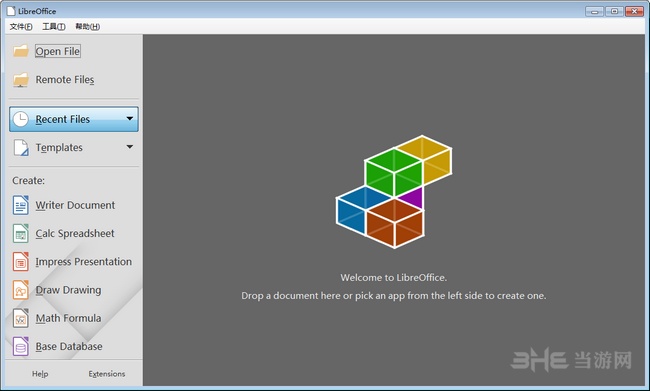
完美的幻灯片演示
在 Impress 中,当您复制某个对象时,可以指定 fractional angles. 另外,您的设置会被保存,以用于下次的复制操作。其次,加入了新的快捷键 Ctrl+M,用于插入新幻灯片。
LibreOffice Online - 您的移动办公套件
LibreOffice Online 获得了很多改进。性能表现更加出色,外观布局为移动设备进行了优化。另外,加入了“只读模式”、“修订模式”功能、内建批注渲染以及编辑,以及对亚洲语言输入法的初步支持。
软件功能
1.LibreOffice支持导入SVG图片,并直接在文档中对其进行修改和编辑
2.书页名(titlePage)的设置方法更简单,选项清晰且便于操作;
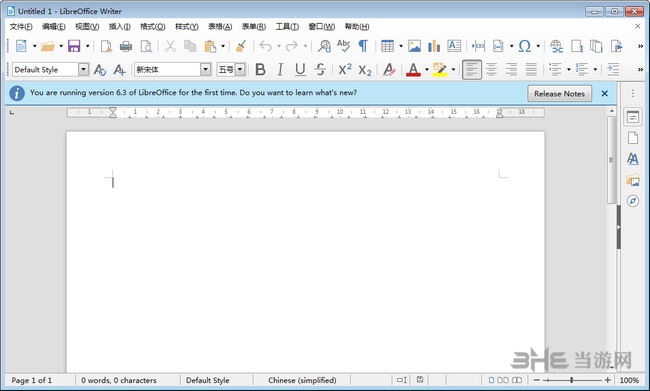
3.导航功能能够让用户在树状组织中点击打开某个文档;
4.Excel具备全部的常用功能,行数扩展到100万行;微软Work导入过滤器;
5.LotusWord导入过滤器;
6.支持众多扩展插件,可增加许多实用功能;
7.PPT组件页面布局;
8/允许对多个分表添加颜色以便标识;
包含软件
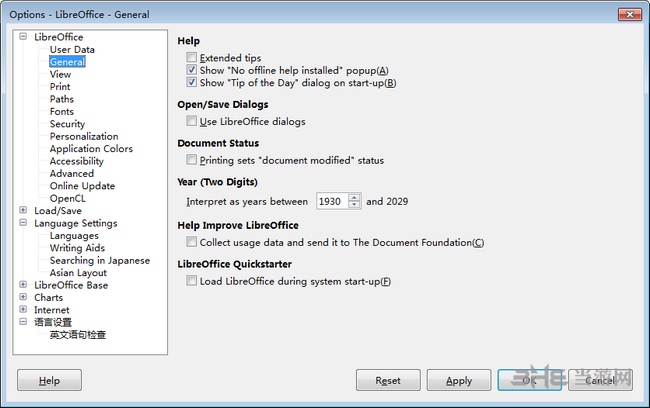
LibreOffice 是一套可与其他主要办公室软件相容的套件,包含6大组件:
文本文档文字处理(word),电子表格计算表(excel),演示文稿简报(powerpoint),公式、绘图、资料库access,具体名称为:
(1)LibreOffice文本文档
(2)LibreOffice电子表格
(3)LibreOffice演示文稿
(4)LibreOffice公式
(5)LibreOffice绘图
(6)LibreOffice数据库
常见问题
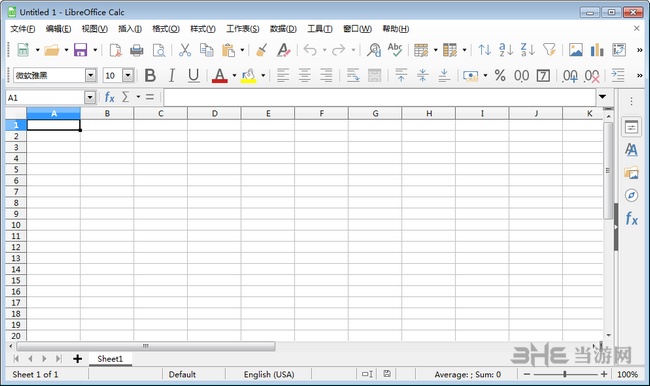
一、libreoffice怎么去掉页眉
第一步:打开“样式和格式”,新建一个页面样式,例如命名为”页面样式“。
第二步:在需要个别设置的页面的前一页末端,插入”分页符“,注意样式设置为刚才新建的”我的页面样式“。
第三步:继续在需要个别设置的页面的末端,插入”分页符“,注意样式设置为与前一页一样的”默认样式“,同时注意调整好起始页码。
通过前两步,两个分页符之间就出现一个新的以”我的页面样式“定义的页面。
【注:每个页面的样式显示在下面的状态栏的中间。理解好”样式和格式“的意义就好办了】
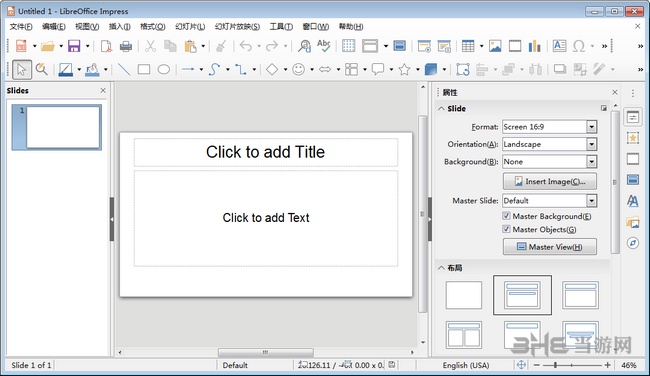
第四步:插入页脚/页眉,这时可以看到各种页面样式出现在菜单里。既然”页面样式“不需要页脚/页眉。就不要选择。这里应该选择”默认样式“。
第五步:插入页码。
【如果”我的页面样式“这一页有页脚/页眉,可以删除掉,不会影响其它页面。】
二、LibreOffice办公软件怎么设置默认字体
打开 Writer,然后“工具”——“选项”:





















































网友评论